WordPressでブログをする大きなメリットの一つとして、ブログのテーマを簡単に変更できる点があげられます。
今回筆者もWordPressのテーマをサルワカくん(さん)の中の人が作成しているブログテーマの「SANGO」に変更しました。
ここでは、実際にWordPressのテーマを変更する方法と変更前後でやるべきことについて、見ていきます。
【概要】2020年度版WordPressのテーマを変更する方法/変更前後でやるべき5つの手順。
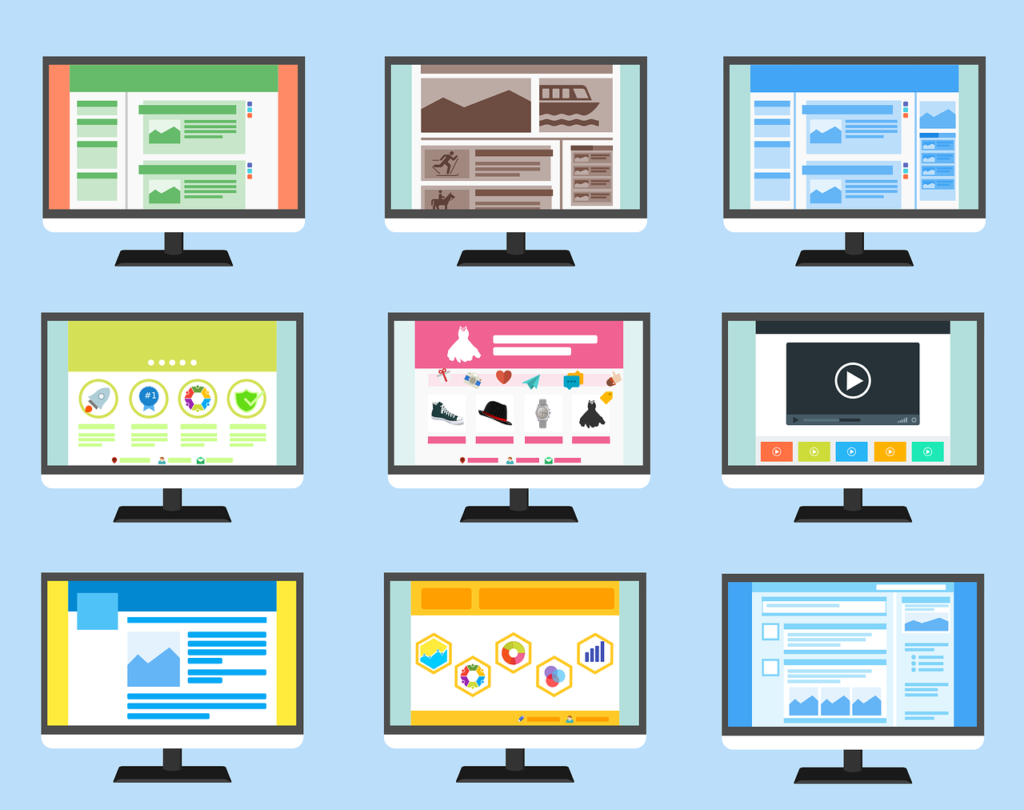
以下、WordPressのテーマを変更する方法と変更前後でやるべき5つの手順の概要になります。
手順①:変更前にバックアップを取る。
手順②:テーマの一覧画面にアクセスする。
手順③:ライブレビューを確認して表示の調整をする。
手順④:有効化して公開する。
手順⑤:変更後に確認しておくべき項目について。
手順①:変更前にバックアップを取る。
ブログテーマを変更する前にバックアップは取っておきたいです。
なぜなら、万が一テーマを変更したために、WordPressにアクセスできないなんてことになると、データが復元できなくなるからです。
バックアップを取る方法として、プラグインの「 Back W Pup 」がおススメです。
(WordPressのテーマを変更する予定がない方も日頃データのバックアップを自動で行ってくれる便利なプラグインです。)
「 Back W Pup 」 のプラグインのダウンロードする手順や設定の仕方は下記の「バズ部」さんの手順が分かりやすいです。
手順②:テーマの一覧画面にアクセスする。
WordPress左の管理画面から「外観」→「テーマ」をクリックするとテーマの一覧画面にアクセスできます。
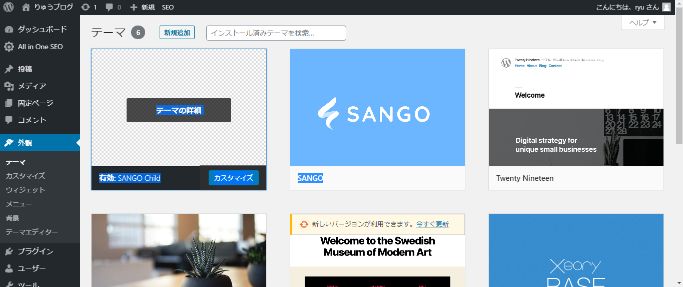
テーマをインストールする方法はテーマを追加のところにダウンロードしたWordPressのテーマのファイルをメディアにアップロードすることで、WordPressのテーマはインストールできます。
ここでは、試しに”Twenty Nineteen”のテーマの部分をクリックすると、以下のような画面になります。
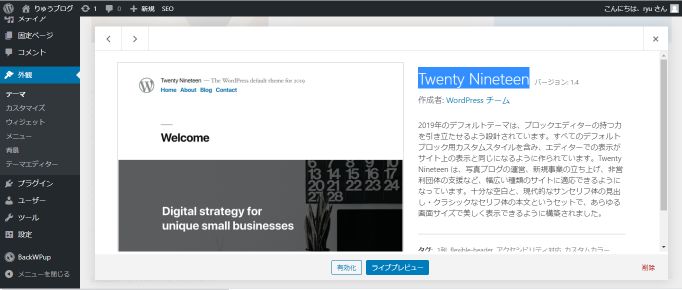
ここで、手順③に向かうため有効の右隣にあるライブビューをクリックします。
手順③:ライブビューを確認して表示の調整をする。
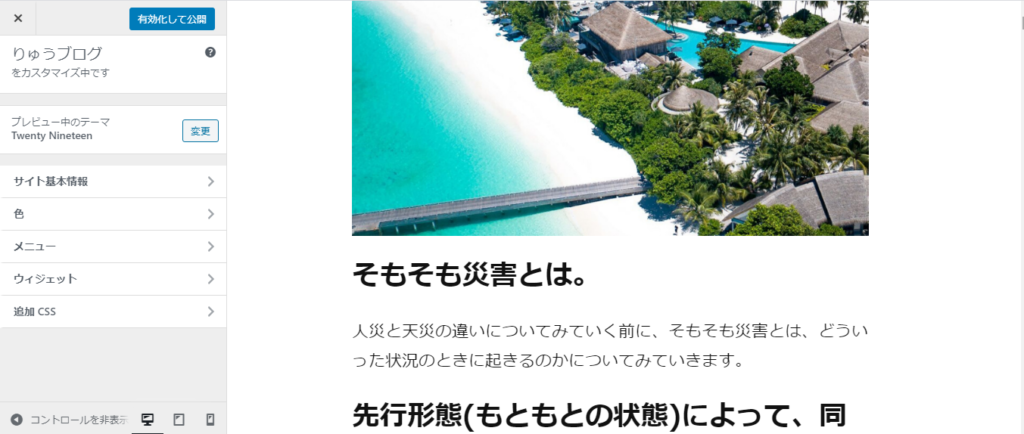
手順③:ライブビューを確認して表示の調整をします。
ライブビューをクリックすると、このWordPressのテーマを使用すると自分のブログがどんな状態で表示されているかみることができます。
また左端にあるタブでサイトの基本情報や色などを変更(公開する前の段階のライブビューの画面上で確認できます。)
手順④:有効化して公開する。
先ほどのライブビューの画面の左上に有効化して公開というボタンがあると思います。
こちらをクリックすることで、ライブビューの画面で見ていたWordPressのテーマを有効化して公開することができます。
手順⑤:変更後に確認するべき項目について。
計測ツール(グーグルアナリティクスなど)や広告ツール(グーグルアドセンスなど)が正しく機能しているかの確認。
変更後にまず確認しておきたいのが計測ツール(グーグルアナリティクスやサーチコンソールなど)や広告ツール(グーグルアドセンスなど)が正しく機能しているかの確認をするのがおすすめです。
WordPressのテーマによっては、変更後機能していないことがあります。
筆者は、先日「SANGO」にテーマを変更したときに(テーマを変更するとHTMLのコードも変わるので)グーグルアナリティクスのトラッキングコードをヘッダーに貼るのを忘れていて、後日(次の日)に気が付きましたので注意が必要です。
(テーマを変えて次の日のアナリティクスのデータがおかしいことに気が付きトラッキングコードを貼り付けなおしました。)
(グーグルアドセンスの広告については設定(ヴィジットを貼りなおすなど)の変更をせずとも特に問題はなかったです。)
CSSの機能のカスタマイズの設定
CSSなどをカスタマイズしている方は、テーマ変更後あらためて設定しなおす必要があります。
WordPressの管理画面から「外観」→「テーマ」から設定することができます。
再度手順についてまとめると、以下の通りです。
手順①:変更前にバックアップを取る。
手順②:テーマの一覧画面にアクセスする。
手順③:ライブレビューを確認して表示の調整をする。
手順④:有効化して公開する。
手順⑤:変更後に確認しておくべき項目について。
以上が、WordPressのテーマ変更する方法と変更前後でやるべき5つの手順についてでした。
筆者自身もWordPressのテーマが比較的簡単に行えて、あらためてWordPressの良さについて実感しました。
今度「SANGO」をしようした感想についての記事もあげようと思います。
併せて読みたい記事はコチラ↓
最後まで読んでくださった方ありがとうございました。


